Skelbimas
Tina Sieber atnaujinta 2016 m. Gruodžio 26 d.
Išsijungia „Windows“ atrodo, kad tai turėtų būti paprastas procesas. Tu tiesiog kompiuterio išjungimas; kaip sunku tai gali buti?
Vis dėlto ne tik išjungti, bet ir išjungti galia. „Windows“ turi išjungti sistemos procesus, išsaugoti duomenis ir išvalyti nereikalingą informaciją iš atminties. Paprastai išjungimo procesas užtrunka vos kelias sekundes, tačiau sudėtinga užkulisių seka kartais gali užklupti pati. Rezultatas yra sistema, kuri niekada neišsijungia arba tam reikia labai ilgo laiko.
Štai priežastys, kodėl jūsų kompiuteris „Windows 7“ arba „Windows 8 / 8.1“ gali būti neišjungtas, ir kaip tai ištaisyti.
Atkreipkite dėmesį, kad mes anksčiau apėmė hacks, kad paspartintų „Windows 7“ išjungimo procesą ir kaip pagreitinti "Windows 10" nuo įkrovos iki išjungimo. Galbūt jus taip pat domina mokymasis kaip greitai išjungti.
Programinės įrangos problemos
Programos yra dažna išjungimo problemų priežastis. Jei išjungę sistemą net nepakeliate ekrano „Išjungti…“ ir užstrigote prie „programų reikia uždaryti“ raginimo, greičiausiai turite programinės įrangos problemų.
Geriausia, jei „Windows“ parodys jums programų, kurias reikia išjungti, sąrašą. Dažnai jie bus uždaromi automatiškai, tačiau kartais sistema nebeatitiks toliau. Paprastai taip yra todėl, kad turite atvirą programą, kuriai reikia išsaugoti duomenis. Sustabdykite išjungimo procesą spustelėdami Atšaukti tada įsitikinkite, kad išsaugojote duomenis visose atidarytose programose. Nepamirškite išsaugoti prieš uždarydami ir presto! Problema išspręsta.
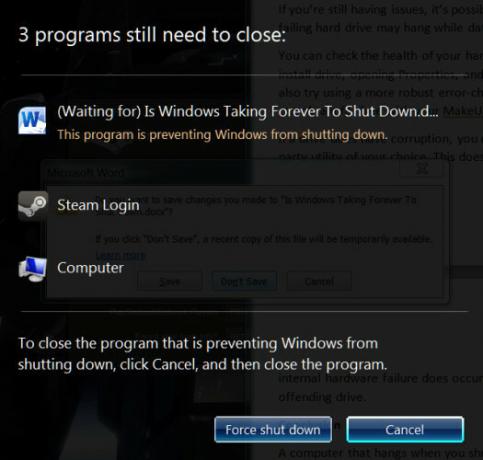
Tačiau tai ne visada veikia. Kartais pasirodys programų, kurias reikia išjungti, sąrašas, tačiau jis bus tuščias arba pasirodys tik trumpai, tačiau jūsų kompiuteris nejuda į išjungimo ekraną. Tai ženklas, kad programa sukelia jūsų bėdas. Pabandę išjungti, atidarykite „Task Manager“ ir pažiūrėkite į vis dar veikiančias programas, pažvelgdami į jų atminties naudojimą ir jų aprašą.
Pataisyti programą, kai ją nustatysite kaip tikimą kaltininką, gali būti nelengva. Programinę įrangą gali tekti pataisyti arba ją reikia įdiegti iš naujo. Taip pat galite pabandyti rankiniu būdu nutraukti programą naudodami užduočių tvarkytuvę prieš išjungdami sistemą. Norint patvirtinti, kuri programa sukelia išjungimą, gali reikėti tam tikrų bandymų ir klaidų.
Proceso problemos
„Windows“ uždaro daugelį sistemos procesų, kai jis išsijungia, kaupdamas duomenis, kiek reikia, kad įsitikintumėte, ar sistema paleidžiama švariai kitą kartą, kai jos prireiks. Tačiau jei procesas užsiblokuos išjungimo metu, jūs nežinote, kuris; numatytasis Išsijungia… ekrane nėra jokių detalių.
Tai galite pakeisti atidarę registro rengyklę (atlikite „Windows“ paiešką „regedit“), tada eikite į šį katalogą:
HKEY_LOCAL_MACHINE \ SOFTWARE \ Microsoft \ Windows \ CurrentVersion \ Policies \ SystemDabar dešinėje lango srityje galite pamatyti įrašą, vadinamą „VerboseStatus“. Jei matote, dešiniuoju pelės mygtuku spustelėkite jį, tada spustelėkite Modifikuoti, ir pakeiskite jo vertę į 1. Jei jo nematote, dešiniuoju pelės mygtuku spustelėkite tuščią skydelio dalį, eikite į Nauja, ir tada DWORD (32 bitų) vertė. Sukurkite įrašą, pavadintą „VerboseStatus“ tada nustatykite jos būseną į 1.

Dabar pamatysite procesų, kurie uždaromi, sąrašą Išsijungia… ekranas, kuris padės nustatyti, kas sukelia jūsų problemą. Galite pastebėti, kad yra kažkas tokio „Windows“ naujinimo problema Kai „Windows“ naujinimas užstrigo, išbandykite taiAr „Windows Update“ jums kelia galvos skausmą? Mes sudarėme septynis patarimus, kurie padės jums ją įstrigti. Skaityti daugiau , pavyzdžiui, tokiu atveju gali tekti iš naujo atsisiųsti laukiantį naujinį arba įdiegti jį rankiniu būdu. Kitos įprastos problemos yra sugadintos aparatinės įrangos tvarkyklės ir tinklo procesai, kurie neišjungiami.
Tvarkyklės ar operacinės sistemos problemos
Atlikę registro redagavimo veiksmą, galite pastebėti, kad uždarymo ekranas kabo dėl tvarkyklės ar proceso klaidos, kurios jūs nesuprantate ar nežinote, kaip ištaisyti. Tokiomis situacijomis verta atnaujinti „Windows“ ir tvarkykles.
Atnaujinti „Windows“ yra paprasta. Jūs jau turėtumėte tai padaryti, tačiau kai kurie asmenys dėl įvairių priežasčių išjungia „Windows“ naujinimą.
„Windows 7“ ir „8“
Atlikite „Windows“ paiešką Windows "naujinimo. Atsidariusiame meniu turėtų būti parodyta, ar reikia įdiegti naujinimus, o jei jie atnaujinami, spustelėkite Įdiekite naujinius privers procesą judėti. Jei norite įdiegti naujinimus, gali tekti paleisti iš naujo.
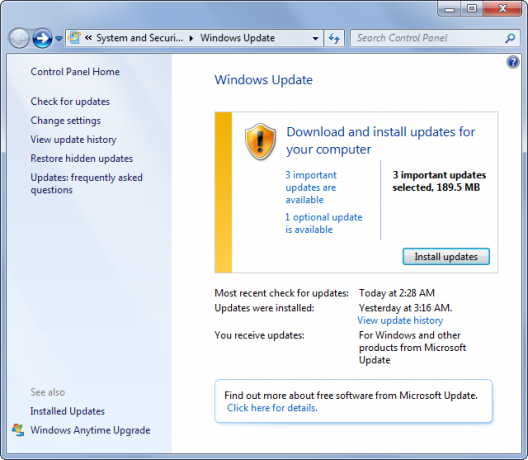
Vairuotojo problemą išspręsti gali būti sunkiau, nes dauguma įmonių neturi automatinio atnaujinimo įrankio. Laimei „IObit“ siūlo įrankį, vadinamą „Driver Booster“ tai gali nuskaitykite savo kompiuterį, ar nėra pasenusių tvarkyklių ir atnaujinkite juos jums.
„Windows 10“
„Windows 10“ „Windows“ naujinimas įgalintas pagal numatytuosius nustatymus, nors ir galite laikinai išjunkite 7 būdai, kaip laikinai išjungti „Windows“ naujinimą „Windows 10“„Windows Update“ palaiko jūsų sistemos pataisymą ir saugą. Jei naudojate „Windows 10“, esate patenkintas „Microsoft“ tvarkaraščiu, nebent žinote paslėptus parametrus ir patarimus. Taigi, prižiūrėkite „Windows Update“. Skaityti daugiau . Norėdami sužinoti atnaujinimų būseną, eikite į Pradėti> Nustatymai> Atnaujinimas ir sauga> „Windows Update“ ir pažiūrėkite, kas išvardyta skyriuje Atnaujinti statusą.
Spustelėkite Tikrinti, ar yra atnaujinimų jei praėjo šiek tiek laiko nuo paskutinio patikrinimo.
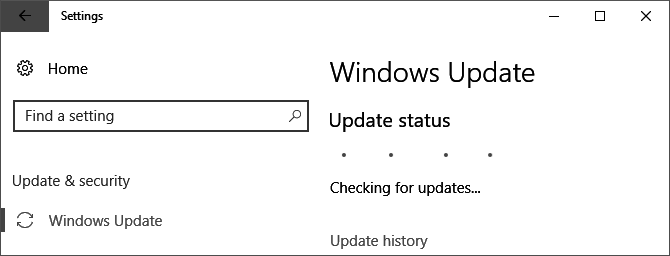
Jei „Windows“ reikia iš naujo paleisti, norint įdiegti atsisiųstus naujinimus, geriausia naudoti Paleiskite iš naujo dabar parinktį, kurią rasite „Nustatymų“ programoje. Čia taip pat galite suplanuoti pakartotinį paleidimą. Arba galite pereiti Pradėti> Maitinimas ir pasirinkite vieną iš galimų variantų Atnaujinti.
„Windows 10“ taip pat automatiškai atnaujina tvarkykles. Buvo žinoma, kad tai sukrečia. Jums gali tekti rankiniu būdu iš naujo įdiekite senesnes arba pasirinktines tvarkykles Paimkite „Windows 10“ tvarkyklių atnaujinimų kontrolęBlogas „Windows“ tvarkyklė gali sugadinti jūsų dieną. „Windows 10“ sistemoje „Windows Update“ automatiškai atnaujina aparatūros tvarkykles. Jei kenčiate dėl pasekmių, leiskite mums parodyti, kaip atsisakyti vairuotojo ir užblokuoti ateitį ... Skaityti daugiau .
Tikimės, kad patikrinę „Windows Update“ išspręsite problemą, jei kita to dar nepadarė. Bet jei vis tiek jus kankina lėtas arba užšalęs ekranas „Išjungti…“, skaitykite toliau.
Puslapio failo problemos
„Windows“ turi funkciją, vadinamą puslapio failu, kuri iš esmės veikia kaip jūsų RAM plėtinys. Jei jūsų sistemai reikia daugiau atminties Kiek RAM jums tikrai reikia?RAM yra kaip trumpalaikė atmintis. Kuo daugiau multitask, tuo daugiau jums reikia. Sužinokite, kiek jūsų kompiuteris turi, kaip kuo geriau išnaudoti ar kaip gauti daugiau. Skaityti daugiau nei turima, RAM atmintyje saugomos mažiau naudojamos duomenų dalys perkeliamos į standžiojo disko puslapio failą, todėl svarbesnius duomenis galima laikyti atmintyje.
Kartais saugos sumetimais įgalinamas puslapio failo išvalymas išjungus. Taip yra todėl, kad puslapio failas gali būti saugos anga, nes jame esančius duomenis galima gauti. Tačiau failo išvalymas išjungus gali užtrukti, todėl tai gali būti jūsų problemos šaltinis.

Atidarykite „regedit.exe“ ir eikite į šį katalogą:
HKEY_LOCAL_MACHINE \ SYSTEM \ CurrentControlSet \ Control \ Sesijų tvarkyklė \ Atminties valdymasDabar pažiūrėkite į stiklą dešinėje. Raskite registro įrašą pavadinimu „ClearPageFileAtShutdown“. Jei jis nustatytas kaip 1, jis įjungtas ir gali atidėti išjungimo procesą. Dešiniuoju pelės mygtuku spustelėkite jį, pasirinkite Modifikuoti ir pakeiskite reikšmę į 0.
Atminkite, kad jei naudojate asmeninį kompiuterį iš darbo vietos, puslapio failas gali būti išvalytas dėl priežasties. Prieš keisdami nustatymą, galbūt norėsite pasikalbėti su savo IT skyriumi, kad galėtumėte užsidirbti dėl savo įmonės piktų pykčių.
Disko problemos
Jei vis dar kyla problemų, gali būti, kad kietojo disko (HDD) arba kietojo kūno disko (SSD) problema yra problemos priežastis. Sugadintas ar sugedęs diskas gali kauptis saugojimo metu, arba gali bandyti išsaugoti duomenis sugadintose vietose, dėl ko išjungimas gali nutrūkti.
Galite patikrinti standžiųjų diskų būklę atidarę Mano kompiuteris arba Šis kompiuteris, dešiniuoju pelės mygtuku spustelėdami „Windows“ sistemos diską, atidarykite Ypatybės> Įrankiaiir, spustelėję Klaidų tikrinimas, spustelėkite Patikrinti nuskaityti diską, ar nėra sistemos klaidų.
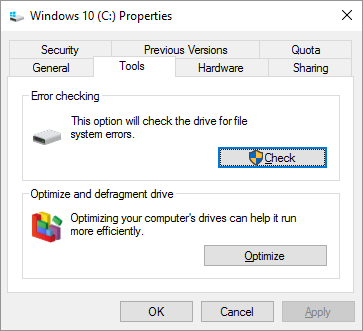
Taip pat galite pabandyti naudoti patikimesnį klaidų tikrinimo ir disko stebėjimo rinkinį patikrinkite savo HDD ir SSD būklę Stebėkite savo HDD ir SSD sveikatą naudodami standžiojo disko „Sentinel“Ar jūs kada nors patyrėte disko gedimą? Deja, nėra jokios panacėjos, kuri padėtų išvengti aparatūros pažeidimų. Bet pirmasis HDD ar SSD stebėjimas, kaip elgtis tada, kai jų mirtis tampa tikėtina. Skaityti daugiau , Kaip Standžiojo disko „Sentinel“.
Jei jūsų diskas sugadintas, galite pabandyti jį pataisyti naudodamiesi „Windows“ klaidų tikrinimo įrankiu arba jūsų pasirinkta trečiosios šalies programa. Tai negarantuoja, kad diskas bus ištaisytas, nors dėl korupcijos dėl vidinės aparatinės įrangos gedimas Kaip atkurti mirusį kietąjį diską, norint atkurti duomenisJei standžiojo disko diskas nepavyko, šis vadovas padės jums taisyti ir atkurti duomenis. Skaityti daugiau ar įvyksta. Jei susidursite su tokia situacija, turėsite pakeisti pažeidžiantį diską.
Kelionės tikslas Greitas išjungimas
Kompiuteris, kuris kabo, kai jį išjungiate, gali sukelti tikrą nusivylimą, tačiau tikiuosi, kad šie patarimai padės jums išspręsti problemą. Atminkite, kad nors gali būti pagunda tiesiog paspausti maitinimo mygtuką, tai gali pamesti neišsaugotus failus. Neignoruokite šios problemos; priverskite kompiuterį tinkamai išsijungti ir optimizuoti įkrovos laiką taip pat.
Žinoma, lėtas išjungimas yra tik viena „Windows“ išjungimo problemų rūšis. Jei naudojate „Windows 10“ nešiojamąjį kompiuterį, galite net patirti netikėtų išjungimų dėl neteisingas akumuliatoriaus lygio rodymas Kaip pataisyti "Windows 10" nešiojamąjį kompiuterį, naudojant netinkamą akumuliatoriaus procentąAr „Windows 10“ nešiojamojo kompiuterio akumuliatoriuje rodoma neteisinga informacija? Štai kaip galite išspręsti problemą ir parodyti reikiamą akumuliatoriaus lygį. Skaityti daugiau . Geros žinios yra tai, kad mes turime juos ištaisyti!
Matthew Smith yra laisvas rašytojas, gyvenantis Portlando Oregone. Jis taip pat rašo ir redaguoja „Digital Trends“.